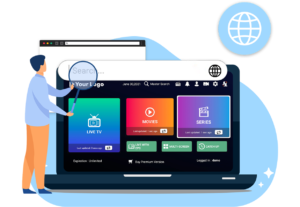Løsninger på IPTV Smarters afspilningsfejl: En enkel og effektiv guide
Introduktion
Har problemer med afspilningsfejl på IPTV Smarters? Det er helt sikkert frustrerende, især når du prøver at slappe af og nyde dine yndlingsserier. Heldigvis er det nemmere at løse disse problemer, end du måske tror. Ved at følge et par enkle trin kan du slippe af med afspilningsfejl og komme i gang med at streame igen uden besvær. I denne guide gennemgår vi, hvordan du hurtigt kan fejlfinde og rette disse fejl.
Hvad er IPTV Smarters?
Før vi dykker ned i løsningerne, skal vi først forstå, hvad IPTV Smarters er. Det er en populær medieafspiller, som mange bruger til at streame indhold fra IPTV-udbydere. IPTV Smarters fungerer på tværs af forskellige platforme som Android, iOS og Firestick, hvilket gør den til et alsidigt valg for brugerne. Men som alle apps kan den af og til opleve problemer som f.eks. afspilningsfejl. Heldigvis er disse problemer ofte nemme at løse. For at få yderligere indsigt i, hvordan IPTV fungerer, kan du læse denne guide til, hvordan IPTV fungerer.
Hvorfor gør Fejl ved afspilning Forekommer på IPTV Smarters?
Det er der flere grunde til Afspilningsfejl kan dukke op på IPTV Smarters. Lad os se på nogle af de mest almindelige syndere:
Problemer med internetforbindelsen: En langsom eller ustabil internetforbindelse er ofte den grundlæggende årsag til afspilningsproblemer. Afbrydelser i dit netværk kan føre til hyppig buffering eller fejl.
Forældet app-version: Hvis du bruger en ældre version af IPTV Smarters app, kan det forårsage afspilningsfejl. Det er vigtigt at holde din app opdateret for at sikre problemfri streaming.
Inkompatible videoformater: Nogle videofiler er måske ikke kompatible med den indbyggede afspiller, hvilket kan resultere i fejl. Det er vigtigt at sikre, at de videoformater, du forsøger at afspille, understøttes.
Problemer på serversiden: Af og til ligger problemet ikke hos dig. Det kan være relateret til IPTV-udbyderens server. Hvis du tjekker serverens status, kan det hjælpe dig med at afgøre, om problemet ligger hos udbyderen.
Forkert IPTV-URL eller M3U-fil: Hvis IPTV-URL'en eller M3U-filen er forkert eller beskadiget, kan der opstå afspilningsfejl. Bekræftelse af disse detaljer er nøglen til at løse problemet.
Trin-for-trin-guide til at løse Fejl ved afspilning (Del 1)
1. Bekræft din internetforbindelse
En svag eller svingende internetforbindelse kan føre til Afspilningsfejl. For at løse dette skal du teste din internethastighed med et værktøj som Speedtest by Ookla. Hvis din hastighed er under 5 Mbps, kan du overveje at genstarte dit modem eller din router. Det kan hjælpe med at løse mindre forbindelsesproblemer.
For at genstarte dit modem/router:
Tag stikket ud af enheden.
Vent 30 sekunder, og sæt så stikket i igen.
2. Opdater IPTV Smarters-appen
Nogle gange er en forældet version af appen årsag til afspilningsproblemer. Sørg altid for, at din app er opdateret:
Åbn App Store eller Google Play Store.
Søg efter "IPTV Smarters".
Hvis der er en tilgængelig opdatering, skal du trykke på "Opdater".
Regelmæssige opdateringer sikrer, at fejl bliver rettet, og at du har adgang til de nyeste funktioner, hvilket kan hjælpe med at forhindre afspilningsproblemer.
3. Bekræft IPTV-URL eller M3U-fil
En anden mulig årsag til afspilningsfejl kan være en forkert eller udløbet IPTV-URL eller M3U-fil. Dobbelttjek disse detaljer med din IPTV-udbyder. Download om nødvendigt en ny kopi af M3U-filen for at sikre, at alt er korrekt.
Trin-for-trin-guide til at løse Fejl ved afspilning (Del 2)
4. Ryd cache og app-data
Hvis de foregående trin ikke virkede, kan du prøve at rydde appens cache og data. Lagrede data kan nogle gange forårsage fejl, der resulterer i afspilningsproblemer.
For Android-brugere:
Gå til Indstillinger > Apps > IPTV Smarters > Opbevaring.
Tryk på "Ryd cache" og "Ryd data".
For iOS-brugere:
Hvis du ikke kan rydde cachen, kan det være nødvendigt at afinstallere og geninstallere appen.
Hvis du rydder cachen og data, fjernes alle gemte filer, der kan forårsage problemer.
5. Sørg for enhedskompatibilitet
Sørg for, at din enhed er fuldt kompatibel med IPTV Smarters. Hvis din enhed er forældet, kan den have problemer med at afspille. For at få den bedste oplevelse skal du sikre dig, at din enhed opfylder følgende:
Android: Version 5.0 eller højere
iOS: Version 10.0 eller højere
Ældre enheder kan have problemer med ydeevnen, så en opgradering til en nyere model kan forbedre din oplevelse.
6. Geninstaller IPTV Smarters
Hvis ingen af de ovenstående løsninger virker, kan en geninstallation af appen ofte løse de tilbageværende problemer.
Skridt til at geninstallere:
Afinstaller appen fra din enhed.
Download og geninstaller den fra App Store eller Google Play Store.
Efter geninstallation oplever mange brugere, at afspilningsfejlene er løst.
Avanceret fejlfinding
7. Brug af VPN
Hvis du bruger en VPN, kan det forårsage afspilningsproblemer. Selv om VPN'er beskytter dit privatliv, kan de nogle gange gøre din internetforbindelse langsommere, hvilket fører til buffering eller fejl. Prøv at slå din VPN fra for at se, om det løser problemet. Hvis det er tilfældet, kan du slå VPN'en til igen, når problemet er løst.
For flere detaljer om, hvordan VPN'er kan påvirke streaming, kan du læse denne artikel om VPN-ydelse.
8. Tjek din IPTV-udbyders status
Nogle gange ligger problemet ikke hos dig. Det kan være et problem med IPTV-udbyderens servere. Det kan du tjekke ved at besøge din udbyders hjemmeside eller kontakte deres supportteam for at se, om de har tekniske problemer. Hvis problemet ligger hos udbyderen, er det eneste, du kan gøre, at vente på, at de løser det.
9. Skift til en ekstern medieafspiller
Hvis ingen af ovenstående trin hjælper, kan problemet måske løses ved at bruge en anden medieafspiller. Eksterne medieafspillere som VLC eller MX Player er ofte mere kompatible med visse videoformater.
Sådan skifter du:
Åben IPTV Smarters.
Gå til Indstillinger > Valg af afspiller.
Vælg enten VLC eller MX Player.
At skifte til en ekstern afspiller er en almindelig løsning for mange Afspilningsfejlisær når den indbyggede afspiller ikke kan håndtere visse videoformater.
Teknisk opdeling af afspilningsfejl
Afspilningsfejl på IPTV Smarters kan nogle gange skyldes dybereliggende problemer. Her er nogle yderligere faktorer, du bør overveje:
Inkompatibilitet med videokodek: Ikke-understøttede videocodecs kan forhindre korrekt afspilning. En ekstern afspiller kan løse dette.
Overbelastning af netværket: Hvis der er for mange enheder tilsluttet dit netværk, kan det påvirke streamingen. Hvis du reducerer antallet af tilsluttede enheder, kan det forbedre ydeevnen.
Fejlkonfigurationer af DNS: Forkerte DNS-indstillinger kan gøre din forbindelse langsommere og føre til Problemer med afspilning. Justering af dine DNS-indstillinger kan hjælpe med at løse disse fejl.
Ved at følge disse trin bør du være i stand til at fejlfinde og rette afspilningsfejl på IPTV Smarters og nyd din streamingoplevelse uden afbrydelser.